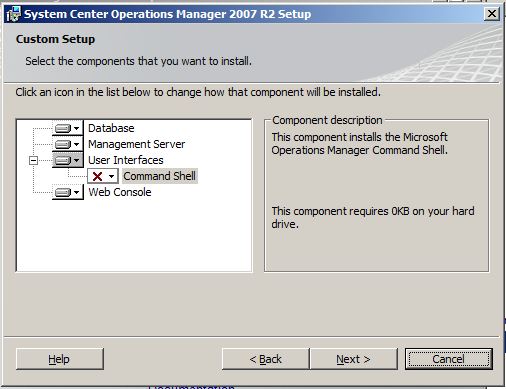A algum tempo atrás já havia entrado no forum do TechNet e postado esta pergunta. O problema é que o SCOM 2007, mesmo o R2, não aceitam o SQL Server 2008 R2 como banco de dados.
Recebi uma resposta que não solucionou o meu problema em http://weblogwally.spaces.live.com/blog/cns!A913F865098E0556!584.entry, porem me ajudou a procurar a solução.
Nota Importante: Os mesmos passos valem para instalar o SCOM em Server Core, apenas dispensando a necessidade de "pular" a checagem de pré-requisitos.
Segue uma lista dos passos para conseguir fazer a instalação:
- Abra o DVD do SCOM 2007 R2, vá na pasta Prereq, escolha a versão e execute o aplicativo Prereq.exe
- Certifique-se de que apenas o SQL está indicando como erro (Figura 1)
- Crie um diretório no seu drive C com o nome Logs
- Instalar o Database: MSIEXEC /i <DVD>\MOM.msi /qn /l*v \logs\MOM_install.log ADDLOCAL=MOMDB USE_SETTINGS_FROM_AD=0 MANAGEMENT_GROUP=<NomeDoGrupo> SQLSVR_INSTANCE=<Servidor> PREREQ_COMPLETED=ON
- Instalar os Serviços: MSIEXEC /i <DVD>\MOM.msi /qn /l*v c:\logs\MOM_install.log ADDLOCAL=MOMServer MOM_DB_SERVER=<Servidor> MANAGEMENT_GROUP=<NomeDoGrupo> ACTIONS_USE_COMPUTER_ACCOUNT=0 ACTIONSUSER=Administrator ACTIONSDOMAIN=<Dominio> ACTIONSPASSWORD=<Senha> SDK_USE_COMPUTER_ACCOUNT=0 SDK_ACCOUNT=Administrator SDK_DOMAIN=<Dominio> SDK_PASSWORD=<Senha> PREREQ_COMPLETED=1
- Instalar a Interface Gráfica: MSIEXEC /i <DVD>\MOM.msi /qn /l*v c:\logs\MOM_install.log ADDLOCAL=MOMUI MOM_DB_SERVER=<Servidor> MANAGEMENT_GROUP=<NomeDoGrupo> PREREQ_COMPLETED=1
- Instalar a Interface Web: MSIEXEC /i <DVD>\MOM.msi /qn /l*v c:\logs\MOM_install.log ADDLOCAL=MOMWebConsole WEB_CONSOLE_AUTH_TYPE=0 MOM_DB_SERVER=<Servidor> MANAGEMENT_GROUP=<NomeDoGrupo> PREREQ_COMPLETED=1
- Instalar o Reporting Services: msiexec.exe /i Reporting2007.msi /qn /l*v REPORTING_INSTALL.LOG ADDLOCAL=MOMREPORTING SQLSVR_INSTANCE=<Servidor> MOMREPORTINGDBNAME=SCOMDW MGSERVER=<Servidor> PREREQ_COMPLETED=ON REPORT_SERVER_FULL_HTTP_PATH="http://<Servidor>/ReportServer" DATAREADER_USER=<Usuario> DATAREADER_PASSWORD=<Senha> DATAREADER_DOMAIN=<Dominio> DBWRITEACTIONSUSER=<Usuario> DBWRITEACTIONSPASSWORD=<Senha> DBWRITEACTIONSDOMAIN=<Dominio>
- As features básicas já estão instaladas (Figura 2), mas se quiser instalar as outras (Gateway, Reporting e data Warehouse) adapte os comandos como vimos acima incluindo o prereq_completed. Lista de comandos: http://blogs.technet.com/momteam/archive/2007/12/05/opsmgr-2007-command-line-parameter-complete-list.aspx
Importante: Ao executar cada comando espere até a atividade do servidor baixar ou visualize pelo Task Manager até que feche os processos msiexec (é normal ficar apenas 1) e abra o arquivo de log indicado acima. Verifique no final, umas 20 linhas antes da ultima, a expressão: "Product: System Center Operations Manager 2007 R2 -- Configuration completed successfully." indicando que a feature foi instalada com sucesso. Caso indique um codigo de erro, confira o comando ou analise o log. Para achar o erro suba o arquivo até terminarem as linha com a expressão "Property(s)" e encontrará o que gerou.
Figura 1 - Problema com o SQL Server 2008 R2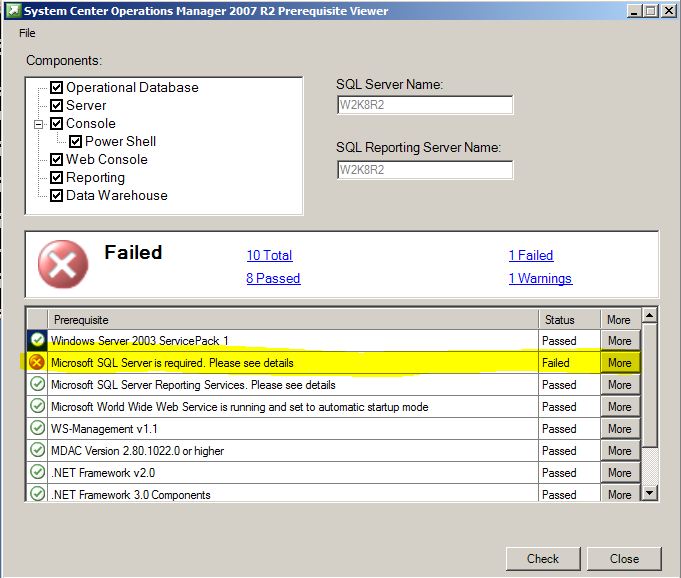
Figura 2 - Features instaladas com sucesso no SQL Server 2008 R2